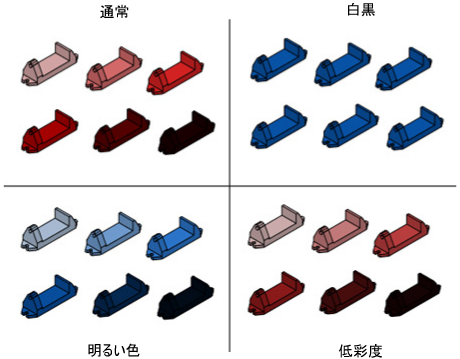シェーディング、ハイライト表示、色の効果で、モデル内の面の表示をコントロールします。
面スタイル
面スタイルにより、面のシェーディングを定義します。[リアリスティック]を選択すると、リアルな効果が得られます(左下図)。[Gooch]を選択すると、光に照らされた領域と影になる領域とのコントラストが和らぎ、細部が詳細に表示されます(右下図)。光に照らされた領域には暖色が使用され、影になる領域には寒色が使用されます。

[面スタイル]を[なし]にすると、シェーディングは行われず、エッジのみが表示されます。 切り子面エッジまたは面分割線のどちらを表示するかをコントロールするには、エッジ設定をカスタマイズします。
照明品質
照明品質により、シェーディングされるオブジェクトの滑らかさが決まります。
[切り子面]照明にすると、面ごとに 1 色が計算されます。個々の面は平坦に見えます。[スムーズ]照明にすると、色が面の頂点間のグラデーションとして計算されるため、ポリゴン面の間のエッジが滑らかになります。これにより、オブジェクトは滑らかに見えます。
[最も滑らか]オプションを選択する場合は、[グラフィックス パフォーマンス]ダイアログ ボックスで[ピクセル単位の照明]([フォン])設定をオンにする必要があります。色はピクセルごとに計算されるため、より滑らかに見えます。この設定がオフの場合は、代わりに[スムーズ]設定が使用されます。

ハイライト
オブジェクトのハイライトのサイズは、輝度の印象に影響します。小さく、集中的にハイライトされたオブジェクトは、より輝いて見えます。表示スタイルで設定するハイライト強度は、マテリアルがアタッチされたオブジェクトには適用されません。

不透明度
不透明度プロパティにより、オブジェクトの透過性をコントロールします。

面の色モード
面の色を標準の方法で表示するか、面の色モードを指定できます。[単色]を選択すると、指定した色のさまざまな階調で面が表示されます。[明るい色]を選択すると、指定した色に基づいて色相と彩度の値が変更されて面がシェーディングされます。[彩度を落とす]を選択すると、色がソフトになります。